我经常更改的 7 项最令人讨厌的 Windows 11 默认设置
Windows 11 有许多令人头疼的干扰性默认设置,但好消息是您不必忍受它们。虽然我无法在一份指南中一一介绍,但至少可以为您指明正确的方向,立即更改这些设置,避免烦恼。

不必要的启动应用程序
启动应用程序会在电脑启动时自动启动。虽然让某些应用程序从一开始就准备就绪会很方便,但它们会拖慢启动过程,并在启动后消耗系统资源,导致性能迟缓。幸运的是,只需点击几下就能轻松禁用它们。
要查找启动应用程序,请按 WIN+I 打开 “设置” 应用程序,然后转到 “应用”>“启动”。从列表中,切换掉任何你不想在启动时启动的应用程序。
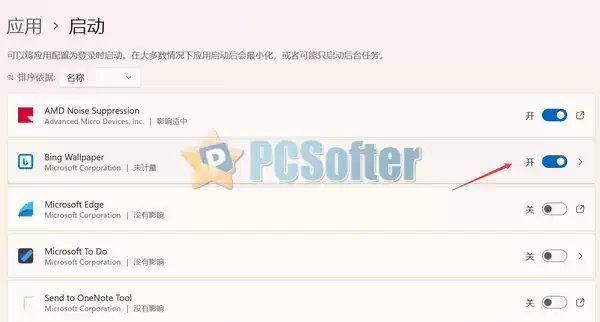
小贴士:你还可以使用任务管理器和其他工具禁用启动程序。
干扰性和垃圾小部件
如果你不需要任务栏中的新闻、天气和其他内容,那么小部件只会让你心烦意乱。不仅如此,它们还会影响电脑性能,尤其是在启动过程中。如果你使用的是低端电脑或内存和 CPU 较低的电脑,这种情况会更加明显。
要禁用小工具,右键单击任务栏上的空白处,在菜单中选择 “任务栏设置”。在那里,只需切换关闭 “小工具” 选项即可。
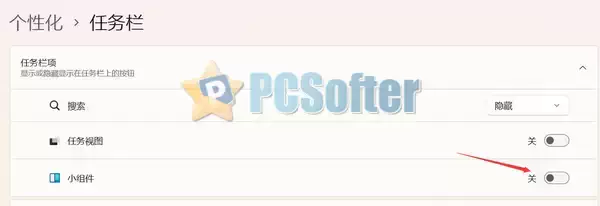
令人心烦的通知
Windows 有时会不断发出警报和更新,干扰你的工作流程和注意力。通知对于重要信息和提醒很有用,但通常需要对默认通知设置进行调整,以防止出现任何干扰。
小贴士:你也可以通过点击任务栏中的 “通知” 图标或按 WIN+N 并点击右上角的铃铛图标来打开 “请勿打扰” 模式,从而快速暂时禁用通知。模式开启后,铃铛图标将变为蓝色。
要在 Windows 11 中完全禁用通知,请按 WIN+I 打开 “设置” 应用程序,转到 系统 > 通知。然后,关闭 “通知” 旁边的切换开关,这样就不会再收到通知了。
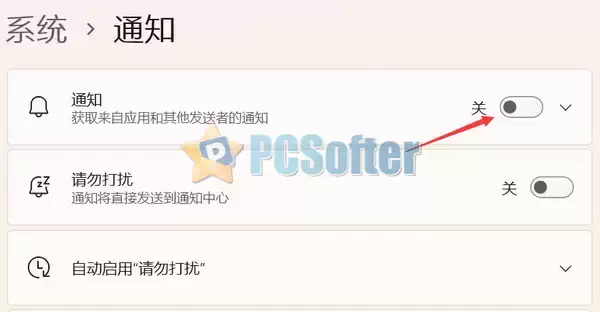
如果不想在整个系统中禁用通知,可以选择要保留的通知,同时屏蔽其他通知。在 “系统通知” 设置中保持主切换打开,向下滚动查看可发送通知的应用程序列表,然后切换关闭特定应用程序的通知。
强制使用 Microsoft 帐户
在安装 Windows 时,微软规定很难绕过 Microsoft 帐户创建过程。如果你为了加快安装 Windows 的进程而创建了一个账户,但你并不需要它,那么你可以轻松地禁用它。这将让你在 Windows 上使用本地账户。
为此,请按 WIN+I 打开设置应用,然后转到 帐户 > 您的信息。在 “账户设置” 部分,点击 “使用本地账户登录” 链接。
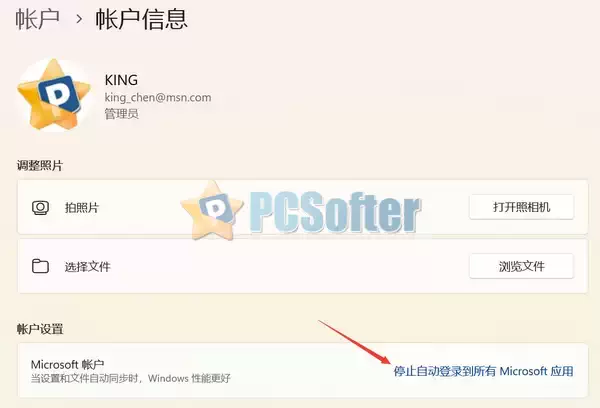
然后,只需按照步骤注销 Microsoft 帐户即可。请记住,某些功能(如 Microsoft Store 和 OneDrive)可能需要使用 Microsoft 帐户登录才能使用。
将 Edge 作为默认浏览器
微软正在积极推动用户使用 Microsoft Edge。因此,它自然而然地成为了 Windows 计算机上的默认浏览器。但如果你更喜欢 Chrome、Firefox 或其他浏览器,你可以轻松地将默认浏览器更改为你使用的浏览器。
为此,请进入设置 > 应用 > 默认应用程序。在应用程序列表中,找到并点击你希望新的默认浏览器(如 Chrome、Firefox 或 Brave)。最后点击 “设置默认值” 按钮。
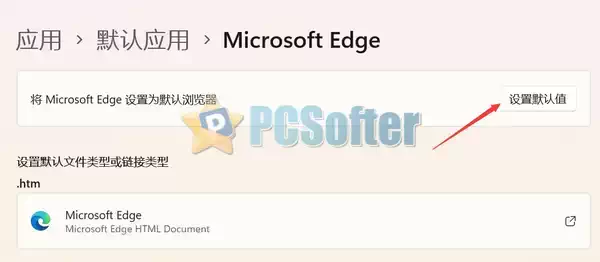
按钮旁边会出现一个复选标记,表示该按钮现在是默认设置。其他类型也可以这样做,使其成为文本编辑、查看 PDF 和播放媒体文件等的默认设置。
在有限的互联网上进行 Windows 更新
Windows 更新对安全性和功能性至关重要,但它们会迅速消耗你的带宽,尤其是在你使用数据上限的情况下。如果不加注意,Windows 电脑会在后台下载这些更新,但您可以控制这一过程,从而决定何时下载 Windows 更新。
为此,请按 WIN+I 打开 “设置” 应用,转到 “网络和 Internet”>“WLAN”>“管理已知网络”。从网络列表中选择要限制的网络,然后打开 “计量连接” 切换开关。
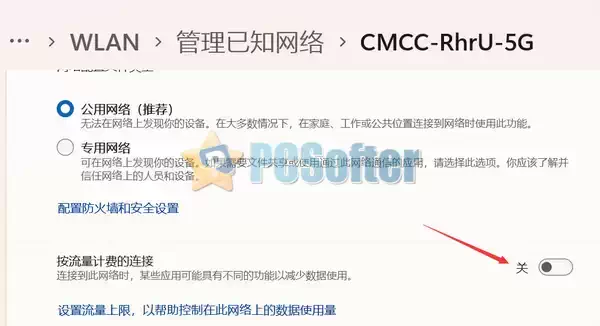
这样做会使 Windows 优化 PC 上的数据使用,这意味着系统中的许多应用程序将不会自动更新。不过,一些重要的安全更新仍可自行下载。
开始菜单、锁定屏幕和文件资源管理器广告
Windows 11 会在你意想不到的地方显示广告,包括开始菜单、锁定屏幕和文件资源管理器。这些广告具有干扰性,但只需点击几下即可轻松禁用。
要禁用 “开始” 菜单广告(建议内容),请转到 “设置”>“个性化”>“开始”,然后禁用 “显示提示、快捷方式、新应用程序和更多内容的建议” 切换。
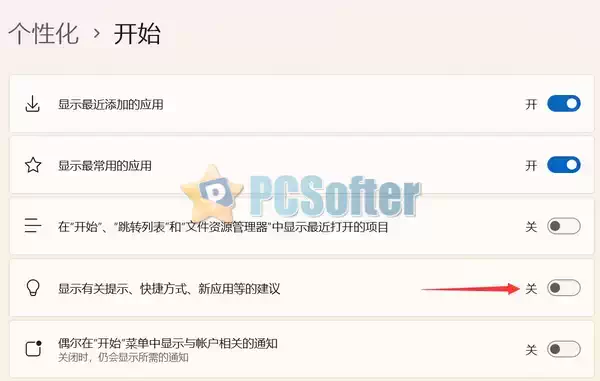
如果不想看到锁屏广告,请进入 “设置” > “个性化” > “锁屏界面”。在这里,将 “锁屏界面状态” 设置为 “无”,并关闭 “在锁屏上从 Windows 和 Cortana 获取有趣的事实、提示和更多信息” 切换。
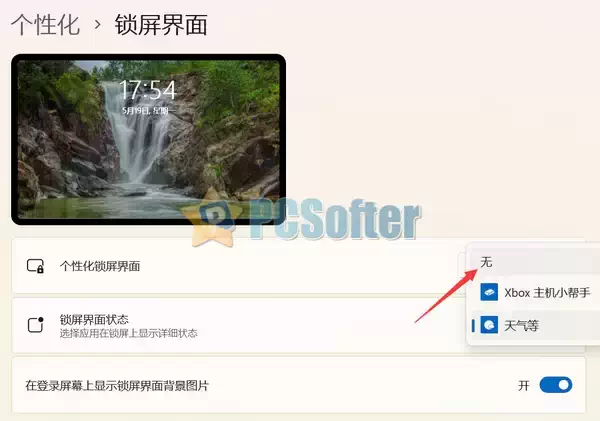
要禁用文件资源管理器中的广告,请按 WIN+E 打开文件资源管理器,单击顶部菜单中的三点图标,然后选择 “选项” 打开文件夹选项。
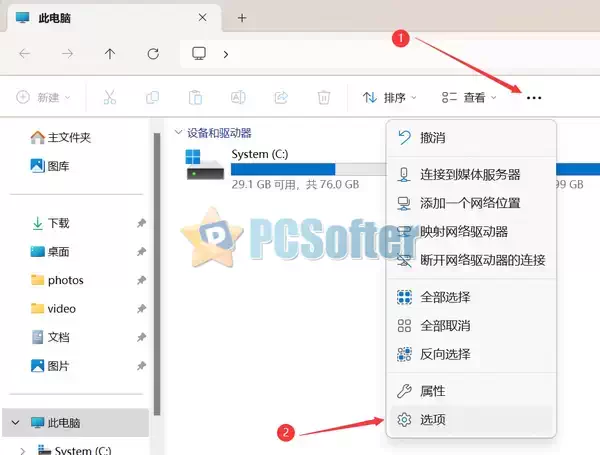
选择 “查看” 选项卡,取消选中 “显示同步提供程序通知”,然后点击 “确定” 按钮。
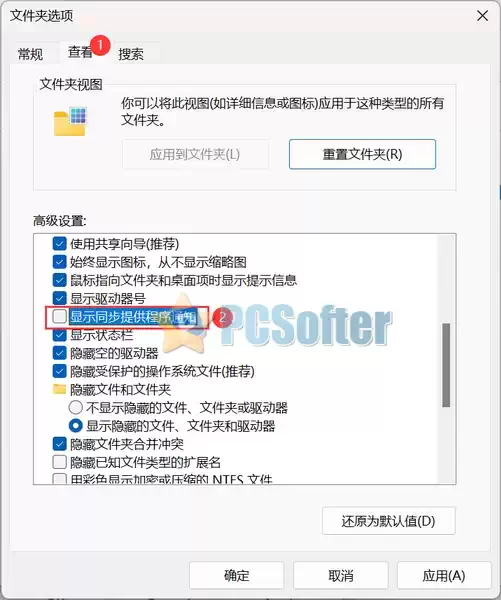
这些 Windows 11 默认设置会影响用户体验,但幸运的是,它们很容易更改。您只需花几分钟时间对它们进行调整,即可创建您想要的 Windows 环境。我鼓励您探索更多设置,并根据自己的具体需求进行更改。希望本文能帮到大家,也请大家多多关注电脑志网站。
评论功能已关闭